Πώς να προσθέσετε και να χρησιμοποιήσετε φίλτρα Snapchat στο TikTok
Πρόσφατα, ο φακός χωρίς γένια στο Snapchat είναι μοντέρνος μεταξύ των διαφόρων κοινωνικών εφαρμογών, συμπεριλαμβανομένου του TikTok. Μπορείτε να δείτε πολλά βίντεο στην εφαρμογή TikTok που εφαρμόζονται με φίλτρα Snapchat. Ψάχνετε για έναν οδηγό για χρησιμοποιήστε φίλτρα Snapchat στο TikTok?
Είναι πολύ απλό να χρησιμοποιείτε φίλτρα στην εφαρμογή TikTok, όπως αυτά σε άλλες εφαρμογές κοινωνικών μέσων όπως το Snapchat και το Instagram. Αυτή η ανάρτηση θα σας δείξει πώς να χρησιμοποιήσετε ένα φίλτρο Snapchat στο TikTok. Επιπλέον, μπορείτε να μάθετε να προσθέτετε βίντεο Snapchat στο TikTok.
Μέρος 1. Πώς να χρησιμοποιήσετε τα εφέ και τα φίλτρα στο TikTok
Το TikTok προσφέρει πολλά εφέ και φίλτρα στους χρήστες για να κάνουν τα βίντεο πιο ελκυστικά και διασκεδαστικά. Μπορείτε εύκολα να βρείτε πολλά παρόμοια ή ακόμα και τα ίδια φίλτρα Snapchat στην εφαρμογή TikTok. Αυτή η ανάρτηση θα σας δείξει πώς να προσθέτετε εφέ και φίλτρα στα βίντεό σας στο TikTok.
Βήμα 1:
Ανοίξτε την εφαρμογή TikTok και πατήστε το Συν (+) εικονίδιο στο κεντρικό τμήμα του κάτω μενού. Τώρα μπορείτε να πατήσετε το κόκκινο Ρεκόρ για να ξεκινήσετε τη λήψη ενός νέου βίντεο για μεταφόρτωση. Απαιτείται να επιτρέψετε στην εφαρμογή TikTok να έχει πρόσβαση στην κάμερα και το μικρόφωνό σας.
Μπορείτε επίσης να επιλέξετε να ανεβάσετε ένα υπάρχον βίντεο από τη συσκευή σας πατώντας Μεταφόρτωση.
Βήμα 2:
Στη δεξιά πλευρά της διεπαφής TikTok, μπορείτε να έχετε πρόσβαση σε πολλές επιλογές επεξεργασίας κλειδιών. Εντοπίστε το επιδράσεις επιλογή από το κάτω μενού και αγγίξτε το. Τώρα, πολλά δημοφιλή εφέ και εφέ τάσης θα εμφανίζονται κάτω από τη γραμμή χρόνου. Μπορείτε να κάνετε σάρωση προς τα αριστερά και προς τα δεξιά για να περιηγηθείτε σε αυτά τα εφέ και να εφαρμόσετε αυτά που προτιμάτε.
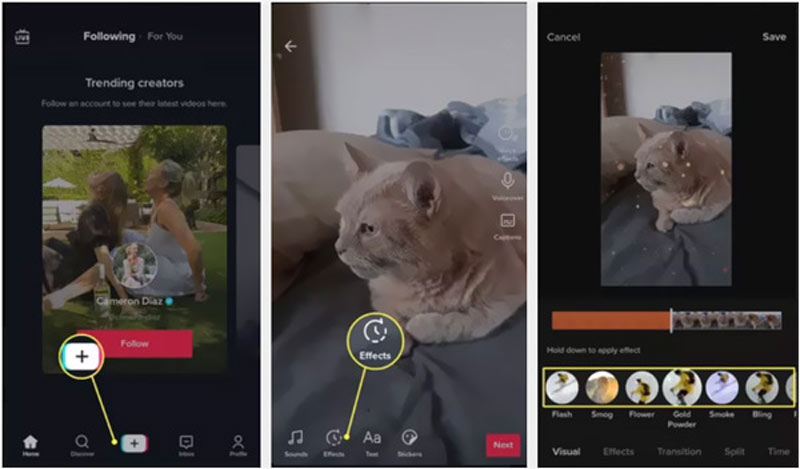
Βήμα 3:
Μόλις εφαρμόσετε ένα κατάλληλο εφέ στο βίντεό σας TikTok, μπορείτε να πατήσετε Επόμενο και, στη συνέχεια, ακολουθήστε τις οδηγίες για να δημοσιεύσετε, να μοιραστείτε ή να αποθηκεύσετε αυτό το βίντεο.
Βήμα 4:
Εάν θέλετε να χρησιμοποιήσετε φίλτρα στο TikTok, μπορείτε να πατήσετε Φίλτρα στη δεξιά πλευρά της διεπαφής TikTok. Στη συνέχεια, μια ποικιλία φίλτρων θα εμφανιστεί στο κάτω μέρος της οθόνης. Μπορείτε να επιλέξετε ένα φίλτρο και να το εφαρμόσετε στο βίντεο.
Μέρος 2. Πώς να χρησιμοποιήσετε τα φίλτρα Snapchat στο TikTok
Εάν δεν μπορείτε να βρείτε τα ίδια ακριβώς φίλτρα Snapchat στο TikTok, μπορείτε να επιλέξετε να χρησιμοποιήσετε τα φίλτρα στην εφαρμογή Snapchat, να το αποθηκεύσετε και στη συνέχεια να το ανεβάσετε στο TikTok.
Βήμα 1:
Ανοίξτε την εφαρμογή Snapchat και επιλέξτε ένα εφέ ή ένα φίλτρο που θέλετε να εγγράψετε ένα βίντεο.
Βήμα 2:
Συνεχίστε να πατάτε στο ρεκόρ κουμπί στο κεντρικό τμήμα της κάτω οθόνης για να ξεκινήσετε τη λήψη βίντεο.
Βήμα 3:
Μετά την εγγραφή, σας επιτρέπεται να επεξεργαστείτε το βίντεο, να προσθέσετε μουσική υπόκρουση στο βίντεο, να προσθέσετε κείμενο και να κάνετε περισσότερες λειτουργίες. Στη συνέχεια, πατήστε στο Αποθήκευση κουμπί για να αποθηκεύσετε αυτό το βίντεο Snapchat στο τηλέφωνό σας.
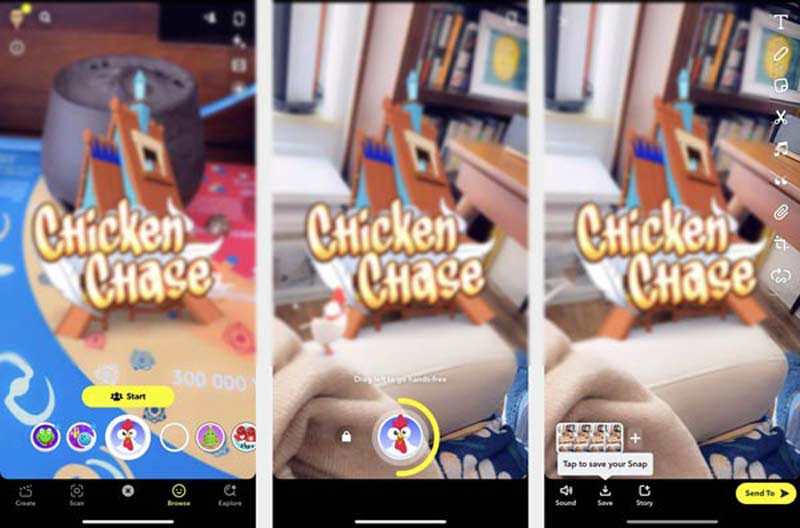
Βήμα 4:
Τώρα μπορείτε να ανοίξετε την εφαρμογή TikTok και να ανεβάσετε αυτό το βίντεο με φίλτρα Snapchat. Στη συνέχεια, μπορείτε να χρησιμοποιήσετε τα φίλτρα και τα εφέ που προσφέρει το TikTok με τα ίδια βήματα όπως παραπάνω.
Μέρος 3. Τρόπος επεξεργασίας βίντεο και προσθήκης φίλτρων για το TikTok
Εάν θέλετε να επεξεργαστείτε ένα βίντεο σε έναν υπολογιστή και στη συνέχεια να το ανεβάσετε στο TikTok, μπορείτε να δοκιμάσετε το εργαλείο επεξεργασίας βίντεο με όλες τις δυνατότητες, Video Converter Ultimate. Είναι εξοπλισμένο με πολλές λειτουργίες επεξεργασίας που χρησιμοποιούνται συνήθως. Επιπλέον, προσφέρει διάφορα φίλτρα για να βελτιστοποιήσετε τα βίντεο.

Λήψεις
Video Conveter Ultimate
- Προσφέρετε ένα ουράνιο τόξο από φίλτρα και εφέ επεξεργασίας βίντεο.
- Επεξεργαστείτε βίντεο, προσαρμόστε τα εφέ εικόνας και ήχου εξόδου και βελτιώστε την ποιότητα.
- Υποστηρίξτε οποιαδήποτε βίντεο 8K/5K/4K/HD/SD και ήχους χωρίς απώλειες/απώλειες σε όλες τις δημοφιλείς μορφές.
- Προσθέστε νέους υπότιτλους και κομμάτια ήχου σε βίντεο.
- Μεταφέρετε την εργαλειοθήκη του Video Compressor, Video Merger, 3D Maker, GIF Maker και πολλά άλλα.
Βήμα 1:
Κάντε λήψη και εκκινήστε αυτό το πρόγραμμα επεξεργασίας βίντεο στον υπολογιστή σας. Κάντε κλικ Προσθήκη αρχείων ή το μεγάλο εικονίδιο + στο κεντρικό τμήμα για να εισαγάγετε το βίντεό σας.

Βήμα 2:
Αφού προσθέσετε το αρχείο βίντεο σε αυτό το λογισμικό, κάντε κλικ στο Αλλαγή κουμπί για είσοδο στο κύριο παράθυρο επεξεργασίας.

Βήμα 3:
Κάντε κλικ στο Εφέ και φίλτρο καρτέλα για να επιλέξετε και να εφαρμόσετε ένα κατάλληλο φίλτρο. Κατά τη διάρκεια αυτού του βήματος, σας επιτρέπεται να προσαρμόσετε ελεύθερα την αντίθεση, τον κορεσμό, τη φωτεινότητα και την απόχρωση του βίντεο.

Βήμα 4:
Κάντε κλικ στο OK κουμπί για αποθήκευση αλλαγών. Θα μεταφερθείτε πίσω στο παράθυρο του σπιτιού. Επιλέξτε μια υποστηριζόμενη μορφή βίντεο από το TikTok Μετατροπή όλων σε. Μετά από αυτό, μπορείτε να κάνετε κλικ στο Μετατροπή όλων κουμπί για να αποθηκεύσετε αυτό το επεξεργασμένο βίντεο στον υπολογιστή σας.
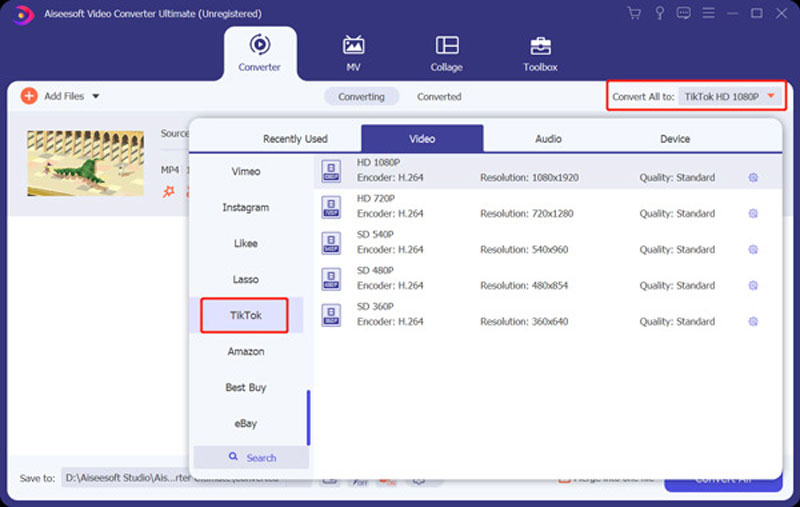
Μέρος 4. Συχνές ερωτήσεις σχετικά με τον τρόπο χρήσης των φίλτρων Snapchat στο TikTok
Ερώτηση 1. Μπορώ να αφαιρέσω τα φίλτρα Snapchat στο TikTok;
Κατά την επεξεργασία, μπορείτε να εφαρμόσετε ένα άλλο φίλτρο σε βίντεο στην εφαρμογή TikTok. Αλλά όταν το βίντεο τοποθετείται στο φίλτρο Snapchat μέσω χρήσης, δεν μπορείτε να αφαιρέσετε το φίλτρο στο TikTok. Πρέπει να λάβετε το αρχείο προέλευσης βίντεο και να το επεξεργαστείτε.
Ερώτηση 2. Πώς να προσθέσετε κείμενο σε ένα βίντεο TikTok;
Αφού εγγράψετε ή ανεβάσετε ένα βίντεο στην εφαρμογή TikTok, μπορείτε να πατήσετε το κουμπί Κείμενο από το κάτω μενού για να προσθέσετε κείμενο σε αυτό.
Ερώτηση 3. Μπορώ να δημιουργήσω ένα αντίστροφο βίντεο στο TikTok;
Ναι, το TikTok προσφέρει ένα ενσωματωμένο αντίστροφο εφέ για αναπαραγωγή βίντεο αντίστροφα. Μπορείτε να ανοίξετε το TikTok, να πατήσετε + για να ξεκινήσετε την εγγραφή βίντεο. Στη συνέχεια, πατήστε στα Εφέ για να αυξήσετε το μενού Εφέ. Επιλέξτε Time στο τέλος του μενού και, στη συνέχεια, χρησιμοποιήστε την επιλογή Reverse to αναπαραγωγή του βίντεο αντίστροφα.
Συμπέρασμα
Χρειάζεστε βοήθεια για να χρησιμοποιήστε φίλτρα Snapchat στο TikTok? Μπορείτε να λάβετε έναν λεπτομερή οδηγό από αυτήν την ανάρτηση για τη χρήση φίλτρων στο TikTok και στο Snapchat. Για περισσότερες ερωτήσεις σχετικά με τον τρόπο προσθήκης, σύνδεσης ή χρήσης φίλτρων Snapchat στο TikTok, μπορείτε να μας αφήσετε ένα μήνυμα.
Τι γνώμη έχετε για αυτό το post;
Έξοχα
Βαθμολογία: 4.8 / 5 (βάσει ψήφων 162)Ακολουθήστε μας στο
 Αφήστε το σχόλιό σας και συμμετάσχετε στη συζήτησή μας
Αφήστε το σχόλιό σας και συμμετάσχετε στη συζήτησή μας
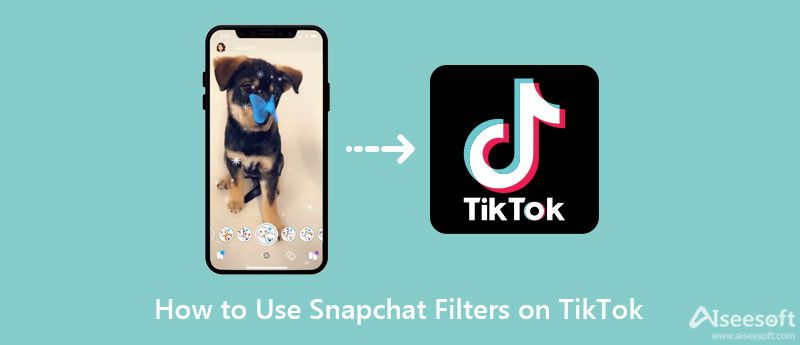
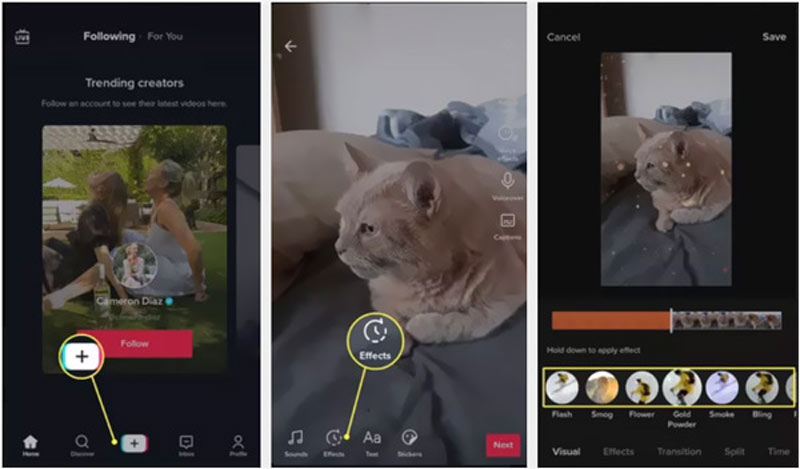
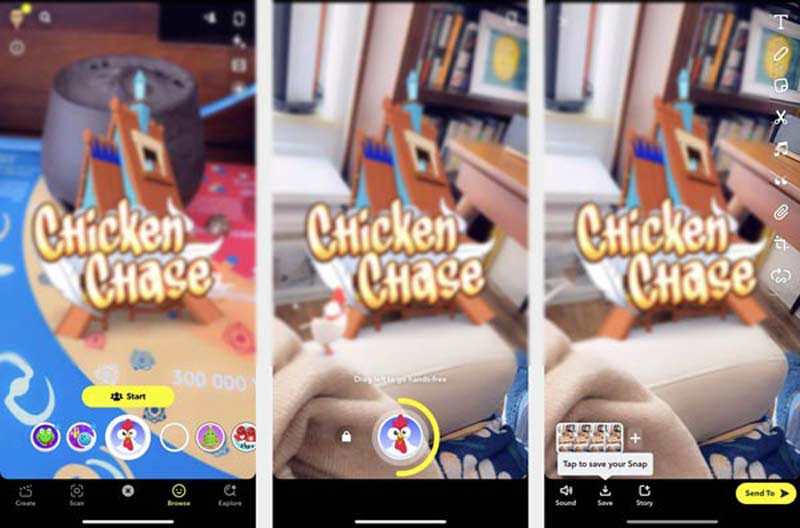

100% ασφαλής. Χωρίς διαφημίσεις.
100% ασφαλής. Χωρίς διαφημίσεις.



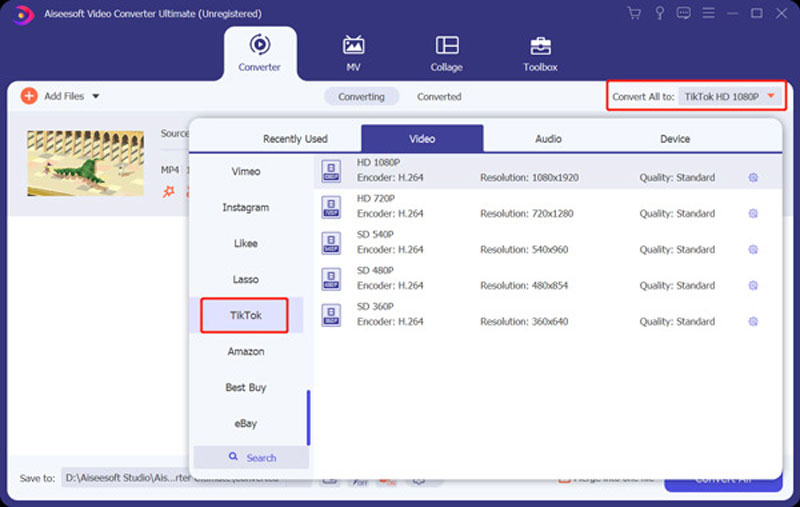

100% ασφαλής. Χωρίς διαφημίσεις.
100% ασφαλής. Χωρίς διαφημίσεις.